
Bagaimana Memulihkan iMessage yang Dihapus di iPhone? Dipecahkan dalam 4 Cara Terbukti

Apakah Anda secara tidak sengaja menghapus percakapan iMessage? Atau apakah Anda mencari cara untuk memulihkan iMessages yang terhapus? Jangan khawatir! Baik Anda tidak sengaja menghapus satu iMessage atau kehilangan seluruh percakapan, artikel ini akan mengajarkan Anda beberapa metode efektif untuk memulihkan iMessage yang terhapus.
Terlepas dari apakah Anda memiliki cadangan, Anda dapat memilih metode pemulihan yang sesuai berdasarkan situasi Anda. Selanjutnya, kami akan memandu Anda langkah demi langkah tentang cara memulihkan percakapan iMessage yang terhapus.
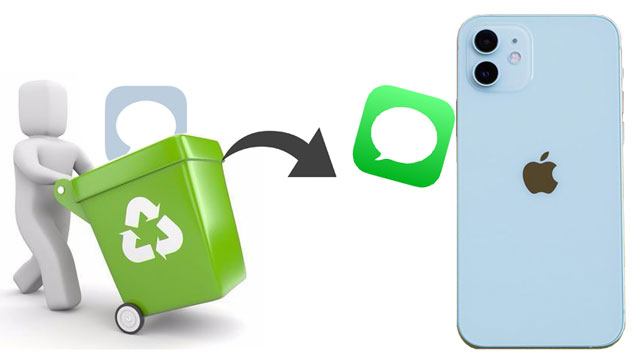
Jika Anda baru saja menghapus percakapan iMessage dan menggunakan iOS 16 atau versi lebih baru, Anda dapat dengan mudah memulihkannya dari bagian "Baru Dihapus" di aplikasi Pesan. Ini memungkinkan pengguna untuk memulihkan pesan yang dihapus dalam waktu 30 hari setelah penghapusan.
Berikut cara membatalkan penghapusan iMessage di iPhone dari Pesan yang Baru Dihapus:
Langkah 1. Luncurkan aplikasi Pesan di iPhone Anda.
Langkah 2. Ketuk "Edit" atau "Filter" di pojok kiri atas layar percakapan.
Langkah 3. Pilih "Tampilkan Baru Dihapus" atau "Baru Dihapus" untuk melihat iMessages yang tersedia untuk pemulihan.

Langkah 4. Pilih iMessages yang ingin Anda pulihkan, lalu ketuk "Pulihkan" > "Pulihkan [Nomor] Pesan".
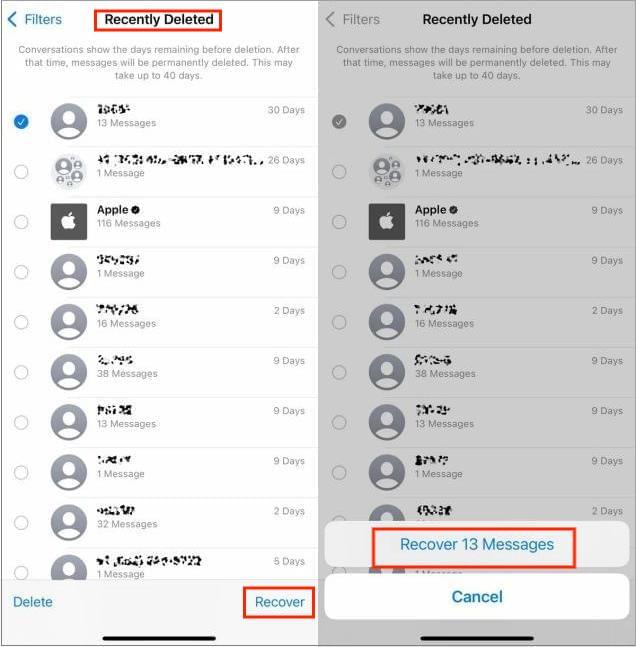
Bagaimana jika Anda sudah lama tidak menghapus iMessage, atau Anda belum pernah mengaktifkan pencadangan iCloud/iTunes? Dalam hal ini, Anda harus menggunakan perangkat lunak pemulihan data iPhone profesional. Coolmuster iPhone Data Recovery adalah pilihan yang sangat praktis. Itu dapat melakukan pemindaian mendalam pada iPhone Anda untuk memulihkan iMessage yang dihapus tanpa memerlukan cadangan. Mudah digunakan sekaligus memastikan data Anda tetap aman.
Fitur utama Pemulihan Data iPhone:
Berikut cara melihat percakapan yang dihapus di iMessage tanpa backup menggunakan iPhone Data Recovery:
01 Unduh dan instal perangkat lunak di komputer Anda, lalu luncurkan. Setelah itu, sambungkan perangkat iOS Anda ke komputer menggunakan kabel USB.
02 Setelah terhubung, akan muncul antarmuka seperti gambar di bawah ini. Pilih tipe data yang ingin Anda pindai, seperti "Pesan", dan klik "Mulai Pindai" untuk memulai.

03 Setelah program selesai memindai tipe data yang dipilih, Anda dapat melihat pratinjau informasi rinci pada antarmuka. Pilih data yang ingin Anda pulihkan dan klik ikon "Pulihkan ke Komputer".

Jika Anda telah mengaktifkan cadangan iCloud, Anda dapat dengan mudah memulihkan iMessages yang dihapus dari cadangan iCloud. Namun, memulihkan cadangan iCloud akan menghapus data yang ada di perangkat Anda ( Bagaimana cara memulihkan dari cadangan iCloud tanpa mengatur ulang ?), jadi pastikan untuk membuat cadangan data Anda terlebih dahulu.
Berikut cara melihat percakapan yang dihapus di iMessage dari cadangan iCloud:
Langkah 1. Buka "Pengaturan" pada perangkat iOS Anda dan ketuk "Umum".
Langkah 2. Gulir ke bawah dan ketuk "Reset".
Langkah 3. Pilih "Hapus Semua Konten dan Pengaturan" dan konfirmasi. ( iPhone tidak akan terhapus ?)

Langkah 4. Ikuti petunjuk di layar hingga Anda mencapai layar "Aplikasi & Data".
Langkah 5. Pilih "Pulihkan dari Cadangan iCloud" dan masuk ke akun iCloud Anda.
Langkah 6. Pilih file cadangan yang berisi iMessages Anda dan ketuk "Pulihkan".

Jika Anda secara rutin mencadangkan data iPhone ke komputer menggunakan iTunes (atau Finder), Anda juga dapat memulihkan iMessages yang terhapus dari cadangan iTunes. Namun, metode ini akan menimpa data yang ada dan tidak mendukung pemulihan selektif; itu hanya dapat memulihkan seluruh cadangan.
Berikut ini cara membatalkan iMessage yang terhapus dari cadangan iTunes:
Langkah 1. Hubungkan iPhone Anda ke komputer dan buka iTunes (atau Finder untuk macOS Catalina dan versi lebih baru).
Langkah 2. Klik ikon perangkat, lalu pada halaman "Ringkasan", klik "Pulihkan Cadangan".
Langkah 3. Pilih file cadangan dari tanggal yang sesuai dan klik "Pulihkan".
Langkah 4. Tunggu hingga pemulihan selesai, dan iPhone Anda akan kembali ke keadaan semula pada saat pencadangan.

Jika Anda kesulitan memulihkan iMessages yang terhapus, empat metode yang diuraikan dalam artikel ini dapat menyelesaikan masalah secara efektif. Jika Anda baru saja menghapus iMessage, fitur "Baru Dihapus" adalah metode yang paling mudah. Jika Anda tidak memiliki cadangan apa pun, Coolmuster iPhone Data Recovery adalah pilihan terbaik. Dan jika Anda memiliki cadangan iCloud atau iTunes, Anda dapat memulihkan data Anda melalui saluran resmi.
Artikel Terkait:
Bagaimana Memulihkan iMessages dari iCloud dengan Berhasil? [Pembaruan 2025]
[Tidak Dapat Dilewatkan] 4 Cara Mudah Memulihkan iMessages yang Dihapus di Mac
[Terpecahkan] Bagaimana Cara Melihat Riwayat iMessage di iPhone Tanpa Repot?
8 Aplikasi Pemulihan iMessage Teratas untuk Perangkat iOS : Memulihkan Pesan dengan Mudah

 Pemulihan iPhone
Pemulihan iPhone
 Bagaimana Memulihkan iMessage yang Dihapus di iPhone? Dipecahkan dalam 4 Cara Terbukti
Bagaimana Memulihkan iMessage yang Dihapus di iPhone? Dipecahkan dalam 4 Cara Terbukti





